X-AnyLabeling 数据标注软件详细使用教程:多场景高效标注指南
X-AnyLabeling是一款开源多功能数据标注工具,支持图像分类、目标检测、语义分割等多种标注任务,兼容主流数据集格式并内置AI辅助功能。本文详细介绍了该工具的安装配置(Windows/Ubuntu/Mac)、基础操作流程(项目创建、手动/AI辅助标注)以及高级功能(批量处理、格式导出、视频标注)。重点讲解了目标检测和语义分割的标注技巧,包括快捷键操作、AI模型集成及数据管理方法。文章还提供了
X-AnyLabeling 数据标注软件详细使用教程:多场景高效标注指南
X-AnyLabeling 是一款开源免费的多功能数据标注工具,支持图像分类、目标检测、语义分割、文本标注、视频标注等多场景需求,兼容 YOLO、COCO、VOC 等主流数据集格式,且内置 AI 辅助标注功能(如自动框选、语义分割预标注),能大幅提升标注效率。本文从环境安装、基础操作到高级功能,详解 X-AnyLabeling 完整使用流程,附关键配置与实操技巧,帮助标注人员快速上手。
一、核心特性与前置准备
1. 核心功能亮点
- 多类型标注:支持矩形框(目标检测)、多边形(语义分割)、关键点、文本、视频帧标注等;
- AI 辅助标注:集成 YOLO、Segment Anything 等模型,自动生成标注候选框,减少手动操作;
- 格式兼容:支持导入 / 导出 YOLO(txt)、COCO(json)、VOC(xml)、LabelMe(json)等格式;
- 跨平台支持:Windows、Ubuntu、Mac 系统均兼容,支持批量处理与快捷键操作。
2. 环境安装
(1)快速安装(推荐:免编译,直接运行)
- Windows:
-
- 解压后双击 X-AnyLabeling.exe,无需额外配置,直接启动。
- Ubuntu/Mac:
# 克隆仓库(需安装 Git)
git clone https://github.com/CVHub520/X-AnyLabeling.git
cd X-AnyLabeling
# 安装依赖(Python 3.8-3.10 推荐)
pip install -r requirements.txt
# 启动软件
python main.py
(2)AI 辅助标注依赖安装(可选,提升效率)
若需使用自动标注功能,需额外安装模型依赖:
# 安装 Segment Anything 依赖(语义分割预标注)
pip install segment-anything
# 安装 YOLO 依赖(目标检测预标注)
pip install ultralytics
下载预训练模型(如 SAM 模型、YOLOv8 模型),放置于 X-AnyLabeling/models 目录下(官网有模型下载链接)。
二、基础操作:从零开始标注
步骤 1:创建项目与导入数据
- 启动 X-AnyLabeling,点击左上角 File → New Project;
- 配置项目信息:
-
- Project Name:输入项目名称(如 cat_detection);
-
- Task Type:选择标注类型(如 Object Detection 目标检测);
-
- Save Path:选择项目保存路径;
-
- Label List:添加标注类别(如 cat、dog),点击 Add 确认;
- 导入数据:点击 File → Import Data,选择文件夹或单个文件(支持 jpg、png、mp4 等格式),导入后数据列表显示在左侧。
步骤 2:核心标注功能实操(以目标检测为例)
(1)手动标注(矩形框)
- 选中左侧数据列表中的图像,右侧显示预览窗口;
- 工具栏选择 Rectangle(矩形框工具),或按快捷键 R;
- 在图像中拖动鼠标绘制框选目标,松开后弹出类别选择框,选择对应类别(如 cat);
- 编辑标注:
-
- 拖动框边缘调整大小,拖动框内移动位置;
-
- 右键标注框,可选择 Delete 删除、Edit Label 修改类别;
- 快捷键操作(提升效率):
|
功能 |
快捷键 |
|
切换矩形框工具 |
R |
|
切换多边形工具 |
P |
|
下一张图像 |
D |
|
上一张图像 |
A |
|
保存标注 |
Ctrl+S |
|
删除当前标注 |
Del |
(2)AI 辅助标注(自动框选)
- 点击顶部 AI → Object Detection (YOLO);
- 选择预训练模型(如 yolov8n.pt),设置置信度阈值(如 0.5);
- 点击 Run,AI 自动识别图像中的目标并生成候选框;
- 手动调整候选框(删除错误框、修正位置 / 大小),补充类别标签,完成标注。
(3)语义分割标注(多边形)
- 任务类型选择 Semantic Segmentation,工具栏选择 Polygon(多边形工具);
- 点击图像边缘关键点,自动连接成多边形,包围目标区域;
- 闭合多边形:双击最后一个点,或按 Enter 键,选择类别完成标注;
- AI 辅助:点击 AI → Semantic Segmentation (SAM),自动生成分割掩码,手动修正细节。
步骤 3:标注数据管理
- 查看标注进度:左侧数据列表中,已标注图像显示 ✓,未标注显示 ○;
- 批量操作:选中多个图像,右键选择 Batch Process,可批量删除、批量导出;
- 修改项目配置:点击 Project → Edit Project,可添加 / 删除类别、修改任务类型。

三、高级功能:批量处理与格式导出
1. 批量标注与编辑
- 批量修改类别:选中多个标注,点击 Edit → Batch Edit Labels,选择目标类别,批量替换;
- 批量调整标注:点击 Edit → Batch Adjust Bounding Boxes,可批量缩放、平移标注框;
- 自动重命名:点击 Tools → Rename Files,按规则批量重命名图像(如 0001.jpg、0002.jpg)。
2. 数据集格式导出(适配模型训练)
- 完成标注后,点击 File → Export Dataset;
- 选择导出格式(根据训练框架选择):
-
- YOLO:导出为 images(图像)和 labels(txt 标注文件),适合 YOLO 系列模型;
-
- COCO:导出为 annotations.json,适合 Detectron2、MMDetection 等框架;
-
- VOC:导出为 xml 文件,适合传统目标检测模型;
- 配置导出参数(如是否划分训练集 / 验证集、比例设置),点击 Export 完成导出。
3. 视频标注(帧级标注)
- 导入视频文件(mp4 格式),项目任务类型选择 Video Object Tracking;
- 视频控制:拖动进度条定位帧,点击 Play 播放,Pause 暂停;
- 标注操作:
-
- 在目标帧绘制标注框,选择类别;
-
- 点击 Track 自动跟踪目标在后续帧的位置(支持 KCF、CSRT 跟踪算法);
-
- 手动修正跟踪错误的帧,确保标注准确性;
- 导出:支持导出为帧图像 + 标注文件,或直接导出带标注的视频。
四、关键优化与避坑指南
1. 提升标注效率的技巧
- 自定义快捷键:点击 Edit → Preferences → Shortcuts,修改常用工具快捷键;
- 模板复用:将常用标注类别保存为模板(Project → Save Label Template),新项目直接导入;
- AI 模型微调:若自动标注准确率低,用已标注数据微调模型(如 YOLOv8 微调),提升后续标注效率。
2. 常见问题解决方案
|
问题现象 |
原因分析 |
解决方案 |
|
AI 辅助标注无响应 |
未安装模型依赖或模型路径错误 |
重新安装依赖,确认模型放置于 models 目录 |
|
导出格式不兼容训练框架 |
导出参数设置错误(如类别顺序不一致) |
核对框架要求的格式,调整导出参数(如类别映射) |
|
视频标注跟踪不准确 |
目标遮挡或运动过快 |
降低跟踪帧间隔,手动修正错误帧 |
|
软件卡顿崩溃 |
图像分辨率过高或数据量过大 |
压缩图像分辨率(如 1080P 以下),分批处理 |
3. 配置文件修改(高级用户)
若需自定义标注格式、AI 模型参数,可编辑配置文件 configs/default_config.yaml:
# 示例:修改 YOLO 模型置信度阈值
yolo:
conf_threshold: 0.4 # 默认为 0.5,降低阈值增加候选框数量
iou_threshold: 0.45
五、适用场景与扩展建议
1. 典型应用场景
- 计算机视觉:目标检测、语义分割、关键点检测数据集标注;
- 自然语言处理:文本分类、命名实体识别(支持 txt、json 文本标注);
- 视频分析:监控视频目标跟踪、行为识别帧标注;
- 自动驾驶:道路目标检测、车道线分割标注。
2. 扩展功能建议
- 多人协作标注:将项目文件共享至云盘,多人分别标注后合并(需避免冲突);
- 标注质量检查:导出标注文件后,用 labelImg 等工具交叉验证标注准确性;
- 模型集成:自行集成自定义 AI 模型(如自定义目标检测模型),扩展辅助标注能力。
总结
X-AnyLabeling 凭借多类型标注支持、AI 辅助功能与格式兼容性,成为数据标注的高效工具。核心使用流程为 “创建项目→导入数据→标注(手动 / AI辅助)→导出格式”,关键在于熟练运用快捷键与 AI 辅助功能,大幅降低手动操作成本。无论是初学者还是专业标注人员,都能通过该工具快速完成数据集标注,适配后续模型训练需求。建议从简单任务(如目标检测)入手,逐步探索语义分割、视频标注等高级功能,结合自身场景优化配置,最大化标注效率。
更多推荐
 已为社区贡献28条内容
已为社区贡献28条内容

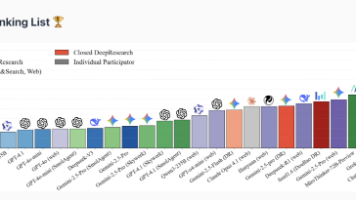
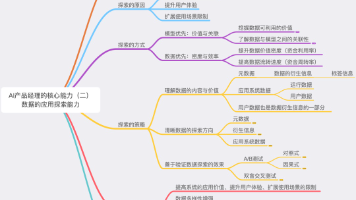
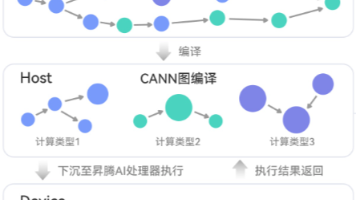





所有评论(0)